Jack Hood
0
2915
626
Le app sono la caratteristica o la caratteristica più incredibile degli smartphone. La scelta dello smartphone dipende in gran parte dal tipo di piattaforma e dal numero e dalla qualità delle app su quella piattaforma. Ma che ne dici di svilupparne uno. Bene, penseresti che lo sviluppo di app richiede la codifica e alcuni concetti di programmazione di base. Sebbene ci siano alcuni siti Web che ti consentono di installare software sul tuo PC e utilizzare le funzionalità di trascinamento della selezione per sviluppare un'app. Ma c'è un altro modo per sviluppare un'app, che utilizza smartphone Android e un paio di tocchi, e hai la tua app sviluppata in pochi minuti.
Ecco come puoi creare la tua app usando lo smartphone Android in pochi minuti,
1. Scarica Tasker e Tasker app Factory (plugin per Tasker)
Tasker è un'app avanzata che ti consente di automatizzare il tuo Android, è un'app a pagamento su Google Play. Una volta scaricato e installato Tasker, scarica la fabbrica di app Tasker (app gratuita), è un plugin che funziona solo con Tasker.

Acquista tasker da Google Play.
Scarica la fabbrica di app tasker da Google Play.
2. Creare un'attività utilizzando Tasker
Usa l'app tasker per creare un'attività che desideri venga eseguita dall'app. Puoi anche usare gli script per creare più attività con alcune condizioni avanzate, ma per ora ci atterremo alle basi, nessuna codifica.
Consente di creare un'app semplice che attiva o disattiva il pulsante Wi-Fi.
1. Apri l'app tasker, nella scheda attività, tocca il pulsante Aggiungi (+) per creare l'attività, dai il nome che desideri per la tua app e tocca OK.
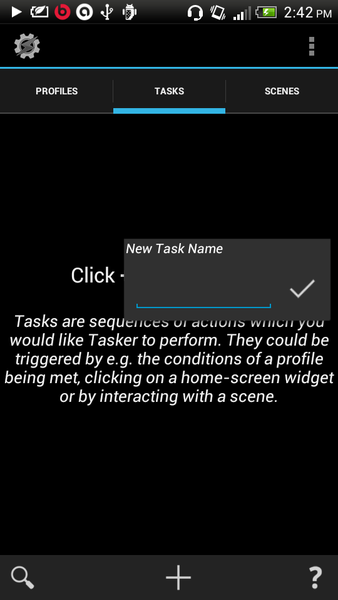
2. Apparirà una nuova schermata, ora puoi personalizzare la tua app in questa schermata. Se vuoi aiuto puoi usare menu-> aiutare questa schermata per le esercitazioni.
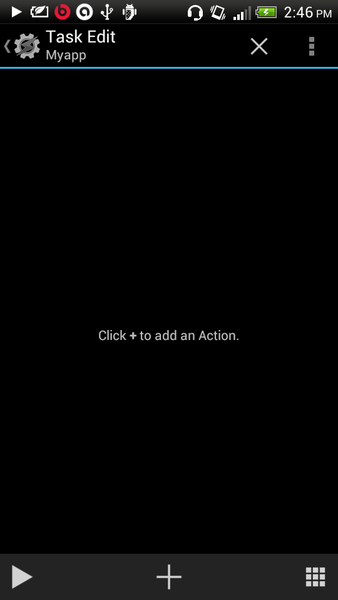
3. Vogliamo che la nostra app attivi il pulsante Wi-Fi, tocca il pulsante Aggiungi (+), seleziona rete dalla categoria azione, ora seleziona Wi-Fi dalla griglia. Ora imposta la preferenza su Attiva / Disattiva. Puoi anche stabilire alcune condizioni per dire che se la batteria è inferiore al 10%, disattiva il Wi-Fi, ma per ora lascia che sia solo un pulsante di attivazione / disattivazione.
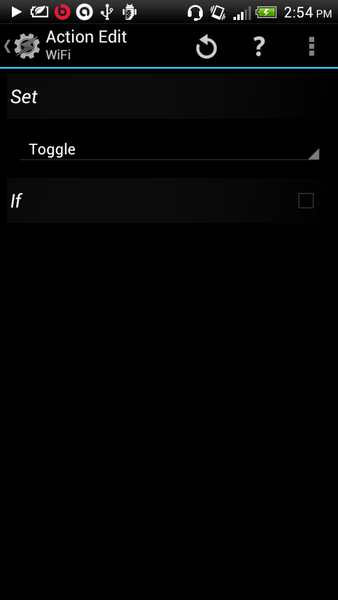
3. Impostare l'icona dell'app e creare l'app
Dopo aver impostato l'attività, ora torna alla modifica dell'attività in cui è possibile visualizzare l'interruttore Wi-Fi come attività.
1. Premere l'icona della griglia in basso a destra e selezionare l'icona dell'applicazione o l'icona integrata. Tocca l'icona che ti piace.
2. Tocca il pulsante di riproduzione (in basso a sinistra) per verificare se l'app funziona. Una volta terminato, ora sei pronto per creare un pacchetto apk o installare l'app sul tuo dispositivo.
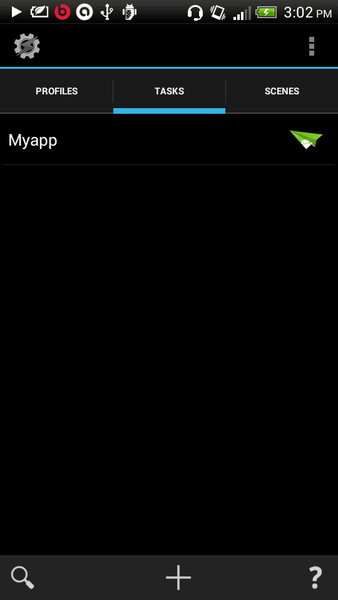
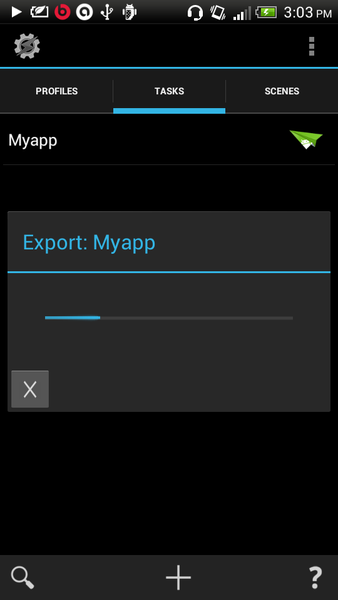
3. Torna alla scheda attività, premi a lungo l'app, seleziona come opzione app dall'opzione di esportazione in alto a destra. Una volta fatto, puoi installare la tua app usando l'icona Android o trovare quel pacchetto apk sotto " / Sdcard / Tasker / fabbrica / figli " cartella.
Puoi sperimentare di più con le tue app personalizzate seguendo i tutorial sulla creazione di app da Tasker o scaricandoli sulla tua scheda SD. Puoi anche pubblicare le tue app creando un account Google Play. GUARDA ANCHE: Rimuovi oggetti dalle foto utilizzando l'app TouchRetouch















